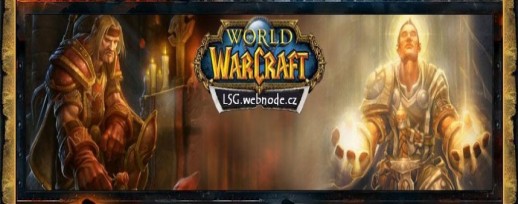
TeamSpeak2
Návod na instalaci TeamSpeak2 :
1) Stáhnutí a nainstalování TS
Prvně je třeba stáhnout TS klienta (nejlépe nejnovější verzi) a to rovnou z oficiálních stránek, nebo z českých TS stránek. Přímý link je tady a tady, kde si stáhněte nejnovější verzi TS klienta. Dále je třeba TS nainstalovat a konečně spustit. Konečně se tedy dostáváme k TS samotnému.
2) Nastavení zvuku a přenosu
Po spuštění se objeví fialové okno s ovládacím panelem v horní části okna. Myší najedeme na položku "Setting" a vybereme "Sound Input/Ouput Settings".

Po otevření vyskočí menší okno,

kde si hned u první položky nastavíme jak hlasitě bude náš signál reprodukován (Output volume). Druhá položka (Voice send method) ovlivňuje možnost aktivace mikrofonu. Buďto se dá nastavit na Push to Talk, kdy se mikrofon aktivuje stiskem a podržením určité klávesy, nebo druhou možností, aktivací hlasem. U aktivace hlasem si ještě můžeme vybrat jakou měrou síly hlasu se mikrofon zaktivuje. Poslední položka "Local Test" slouží k otestování a vyladění nastavení, přičemž test codec je otestování kvality určitého codecu, s čímž se setkáme ještě později.
Nyní zavřeme toto okno a vybereme opět "Settings" a následovně úplně poslední položku "Options",

při čemž se nám opět otevře menší okno s rozšířenou nabídkou. Hned první položka "Sound Device" rozšíří nabídku o "Sound Driver, Compatibility, Device", které si nastavíme podle své chuti a jako poslední "Direct Sound Buffer size", který doporučuji nastavit na nejvyšší možnou hodnotu (Better sound quality). Další z položek v menu Settings je "Sound and notifications"

a to si jistě nastaví každý sám, akorát bych doporučil nastavit hlasitost na co nejmenší, stejně jako položku "Other".

Pozastavím se, ale u položky "Bandwith",

kde obě hodnoty doporučuji nastavit na "unlimited". Tak a to je vše co se dá z technického hlediska u TS nastavit, nyní přejdeme k vytvoření vlastního účtu.
3) Vytvoření připojení a zaregistrování se na serveru
Nyní klikneme na položku "Connection" v levém horním rohu a vybereme hned první možnost "Connect".

Po provedení této akce se nám otevře velké bílé okno s položkami "Local Addresbook a Web server list". Té druhé si vůbec nebudeme všímat a klikneme pravým tlačítkem myši a zvolíme hned první možnost (Add server).

Server si pojmenujeme podle libosti a odentrujeme. Teď musíme vyplnit pravou polovinu okýnka, kde se vykytuje pár pojmů. "Label" je jméno serveru, do "Server adress" napíšeme tuto: onlinegamers.cz adresu a dále si zvolíme libovolný nickname a zaškrtneme "Allow server to asign a nickname" a pod tím zvolíme "Anonymous". Dále pak v políčku "Server password" vyplníme heslo serveru, které je: narnias.

Teď můžeme konečně kliknout na dolní tlačítko "Connect".
Jestli je vše nastaveno jak má, TS klient by se měl připojit k serveru a vás by měla uvítat úvodní zpráva a měli byste se ocitnout v základním kanále. Jestli si nyní zkoušíte mikrofon, tak se neděste, v základní místnosti se nedá hovořit, ale k tomu se dostanu ještě později, teď se zaměřujeme na připojení. Teď si opět povšimneme hlavní nabídky TS klienta a klikneme na položku "Self" a vybereme skoro nejposlednější položku "Register With Server",

kde vyplníte své přihlašovací jméno a heslo.

Následně se odpojíme tlačítkem "disconnect", které se skrývá pod nabídkou "Connection" a pod samou nabídkou vybereme opět položku "Connect" a zvolíme si své již vytvořené připojení. Teď přepneme "Anonymous" na "Registered" a zadáme své přihlašovací jméno a heslo.

Nyní vše uložíme a znovu klikneme na "Connect" a měli bychom se objevit v té samé místnosti, ale u přezdívky by se místo U (Unregistred), mělo objevit R (Registered) a tím jsme se úspěšně připojili a zaregistrovali na server.
Vytváření kanálů a různé formy komunikace
Když se připojíte jako zaregistrovaný uživatel, ocitnete se automaticky v místnosti s názvem "Úvodní místnost". Tato místnost je na serveru jen kvůli registracím a opravdu jako úvodní, takže se zde pokuste příliš nezdržovat. Nyní tedy vyvstává otázka co dále? Máme na výběr z několika možností.
1) Veřejné diskuze
První možnost je místnost s názvem "Český / Slovenský chat", která slouží jako veřejná, kde si může řešit kdo chce co chce. Pro každý jazyk je (bude na požádání) založena jedna veřejná místnost. Administraci této místnosti mají na starosti jen SA (server admini), takže se v jejím nastavení a popisu nebude dále nic měnit.
2) Založení vlastního neregistrovaného kanálu
Další možností je založení vlastního kanálu (místnosti). Pro tuto možnost stačí kliknout pravým tlačítkem myši kamkoli do okna TS a zobrazí se nám menší nabídka, kde vybereme "Create new channel"

a potvrdíme. Otevře se nám další okno,

kde si zvolíme jméno kanálu, předmět kanálu, heslo, dále jaký chceme codec (striktně doporučuji přednastavený kvůli kvalitě zvuku). Dále pak popis kanálu a můžeme zaškrtnout volbu "moderated" či "sub-channles". Volba "sub-channels" nám pak umožní vytvářet další "pod kanály", které se budou abecedně v nově vytvořeném kanálu řadit a budou se nastavením řídit podle hlavního kanálu. Volba "moderated" nám otevře možnosti v nastavení hierarchie kanálu. Když není zaškrtlá, stáva se ten, kdo kanál založil Channel Adminem (CA), který pak může jako jediný provádět v kanále jisté oraganizační úkony (rozdělení práv a jednotlivá opravnění viz třetí post). Pokud ovšem zvolíte možnost "moderated" otevře se vám větší prostor pro manipulaci s rozdělením a utříbením kanálu. Můžete komukoli v místnosti udělit status Operátora (OP), nebo Voice (V) s im, že kdo nemá OPa, Voice, nebo CA, nemůže v místnosti mluvit, pouze komunikovat přes posílání zpráv. Je pak na každém jestli si místnost založí jako moderated, či nikoli. Tento typ místností po opuštění všech uživatelů mizí a musí se při příští návštěvě opět založit. A k čemu je vlastně tato možnost založit si svůj kanál, který později zmizí dobrá? Tato volba je určena primárně pro různé raid party, kamarády, kteří si chtějí jen tak poklábosit, nebo prostě pro kohokoli, když si chce promluvit jen s určitými lidmi.
3) Klanové kanály
Poslední volbou jsou klanové místnosti. Tato forma channelu je určena pro klany, které se rozhodnou používat Onlinegamers TS server jako svoji základnu. Pro vytvoření takového channelu stačí požádat na OG fóru s doplňujcími informacemi (většinu nastavení si pak bude mít možnost změnit CA sám). Tento kanál bude vytvořen jako "registrated", což znamená, že když všichni uživatelé kanál opustí, kanál samotný nezmizí a zůstane registrovaný na serveru. Tato registrace s sebou nese další pozitivum a to, že v položce Connection -> Connect si u nastavení připojení k serveru můžeme zvolit jestli se chceme hned po připojení připojit do nějakého kanálu "Default Channel", nebo dokonce jeho subkanálu "Default Subchannel", pak stačí jen zadat heslo kanálu, potvrdit a při příštím připojení se objevíme již v určeném kanálu. Tato forma kanálu je určena jen pro klanové účely. Nemusím snad popisovat výhody této formy, ale hlavní přednost je nemožnost rušení cizím elementem, možnost spravovat si svůj kanál podle své libosti a v neposlední řadě registrace kanálu na serveru. Dalším plusem je možnost udělení AO a AV (auto operátor a auto voice), kdy se hráč loguje už s přidělenými právy.
Další možné nastavení a funkce v TS
Když si dále budete prohlížet TS klient, tak narazíte na další nastavení a informace. Tím prvním je "Channels",

kde máte kompletní nabídku operací s jednotlivými kanály. Další položkou je "Players",

kde máte podle svých práv povolena, nebo zašrtnutá určitá opravnění a možnosti, které můžete jako uživatel TS provádět. Další položkou je "Self", kde si můžete nastavovat statusy a o status i požádat "Request Voice". První status "Away" zobrazí vaše zelené kolečko jako přeškrtlého panáčka a signalizuje, že právě teď nejste dostupný. Další volba "Mute microphone" ztlumí váš mikrofon a následně volba "Mute Speakers/Headset" ztlumí všechny příchozí zvuky a váš mikrofon. Možnost "Block whispers" znemožní uživatelům posílat vám textové zprávy a konečně již "Request Voice", kterým požádáte správce kanálu ať vám udělí oprávnění mluvit. "Register with server" jsme provedli již na začátku a "Amin register player with server" je registrace administrátora, která vám nebude umožněna. Další volbou je "recording", kde si zvolíte kam nahrávaný zvuk ukládat a potvrdíte (pozor jediný podoporovaný formát je .wav). Předposlední položkou u které se pozastavím je "Info". První volba "Server connection info" nám prozradí všechny možné informace o serveru a druhá "Local connection info" všechny možné informace o našem připojení a naší komunikací se serverem. Poklikáním na "Show permissions" se nám otevře okno, kde po vybrání stupně oprávnění uvidíme práva k jednotlivým akcím (výpis oprávnění skupin uživatelů viz poslední kapitola příspěvku). Funkce " Show IP bans" nám odhalí uživatele, kterým byl z nějakého důvodu odepřen přístup na tento server. Poslední položka u které se pozastavím je "Help". Když na ni poklikáme, tak se buďto dostaneme na oficiální web TS, nebo na FAQ (frequently asked questions), který doporučuji při problémech s připojením TS pročíst. Přímý link je zde, dále pak doporučuji navštívit fórum na oficiálním webu TS a pro ty, kteří neumí dobře anglicky je tu český web a fórum a to zde.
Stupně oprávnění a jejich soupis
Anonymous:
zaslání textové zprávy celému kanálu
zaslání textové zprávy jinému uživateli
možnost registrace na serveru
Registered:
možnost připojit se k registrovanému kanálu
vytvoření neregistrovaného kanálu s možností
- subkanálu
- moderated
Voice:
možnost mluvit v moderovaném kanálu
Operator:
vykopnutí uživatele z kanálu
nastavení statusu Channel Commander
udílení:
- auto OP
- auto V
- OP, V
odebrání:
- auto OP
- auto V
- OP, V
editování topicu a popisu
Channel Admin:
editování hesla kanálu
editování maximálního počtu uživatelů v kanále a codecu
možnost zrušit kanál
-všechny statusy mají již práva statusů před nimi, jen nejsou vypsány
Odkaz na stažení: ZDE
Adresa serveru:onlinegamers.cz
Heslo serveru: narnias
Účet vytvoříte z klienta v menu Self -> Register with server.
Pro podrobnosti ohledně práv apod. viz článek výše.
• Nezakládat kanály s urážejícími, vulgárními a rasistickými nadpisy. V opačném případě budou mazány.
• Neregistrovat se pod urážejícími, vulgárními a rasistickými přezdívkami.
• Ve veřejném chatu mluvit česky a slovensky, v anglickém chatu anglicky a v ostatních příslušným jazykem
• Ve veřejném chatu mluvit pokud možno slušně a bez vulgarismů. Na serveru se snažte celkově chovat slušně.
Zdroj : Onlinegamers.cz
Vyhledávání
Anketa
Libí se ti naše nové stránky?